Du bist auf der Suche nach neuen Möglichkeiten, deine Musik zu kreieren oder im DJ-Set spontan kreativ zu werden? Der Live Arranger von Magix Music Maker könnte genau das sein, was du brauchst. Mit dieser Funktion kannst du mehrere Teile deines Projekts gleichzeitig abspielen, loopen und nach Belieben kombinieren. Diese Anleitung zeigt dir, wie du den Live Arranger effektiv nutzt, um eigene Musik zu erstellen und live zu performen.
Wichtigste Erkenntnisse
- Der Live Arranger ermöglicht das Abspielen und Loopen von bis zu 16 Spuren.
- Du kannst Tastenbelegungen festlegen, um schnell zwischen den verschiedenen Sounds zu wechseln.
- Durch das Erstellen von Sequenzen kannst du deine Musikstruktur effizient gestalten.
- Die Möglichkeit, Projekte zu exportieren, gewährleistet eine nahtlose Weiterverarbeitung.
Schritt-für-Schritt-Anleitung
Live Arranger öffnen
Zuerst musst du den Live Arranger in Magix Music Maker aufrufen. Öffne dein aktuelles Projekt und gehe auf die Ansicht "Mixer". Dort findest du den Live Arranger, der dir die Möglichkeit bietet, verschiedene Sounds und Loops zu integrieren.
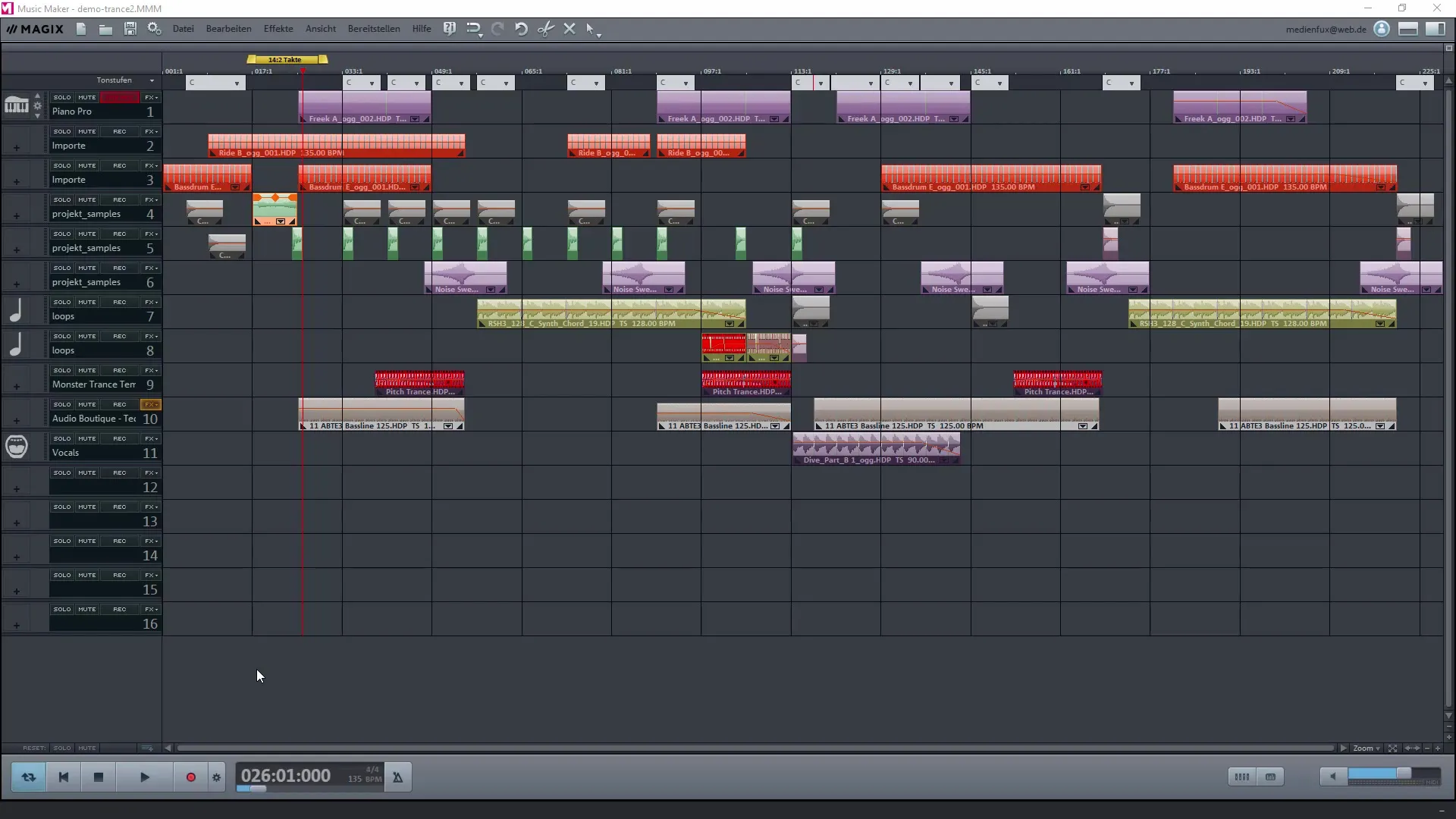
Bereiche markieren
Um einen bestimmten Abschnitt markieren zu können, ziehe mit deinem Cursor über den Bereich des Projekts, den du abspielen möchtest. Achte darauf, dass dieser Bereich die gewünschte Länge für dein Loop hat. Du kannst dies anhand des Taktraster orientiert festlegen.
Tastenbelegungen festlegen
Eine der Kernfunktionen des Live Arranger ist die Möglichkeit, Tastenbelegungen festzulegen. Klicke mit der rechten Maustaste auf den markierten Bereich und wähle die Option „Aktuellen Bereich zuordnen”. Hier kannst du den Buchstaben A bis D auf deiner Tastatur nutzen, um die verschiedenen Bereiche festzulegen.
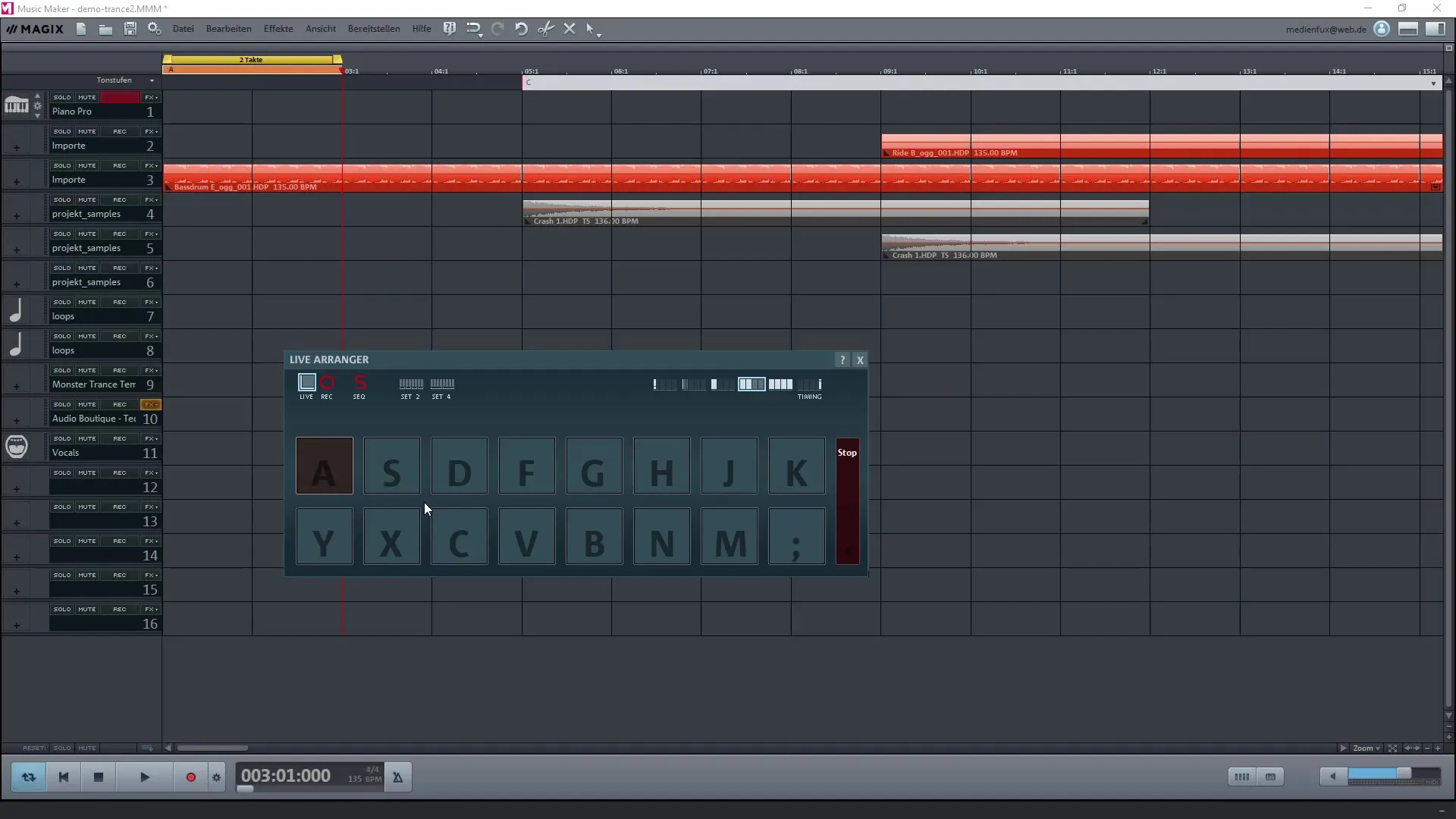
Zusätzliche Bereiche hinzufügen
Du kannst weitere Bereiche zu deinem Projekt hinzufügen, um komplexere Sound-Kombinationen zu erstellen. Markiere dazu erneut die gewünschten Abschnitte, klicke mit der rechten Maustaste und wiederhole den Vorgang zur Tastenbelegung für jeden neuen Abschnitt.
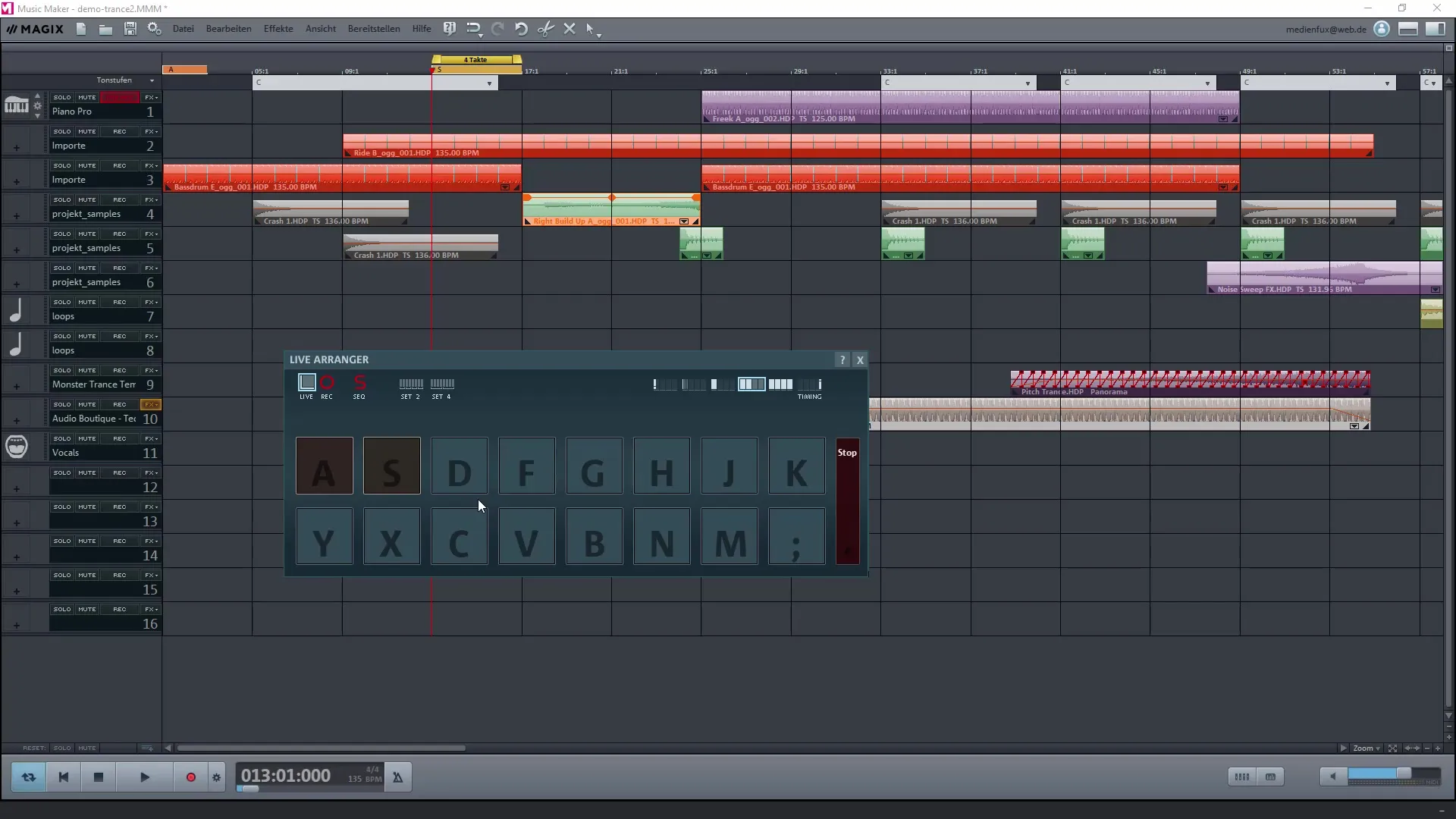
Sequenzer-Funktion nutzen
Der Sequenzer im Live Arranger erlaubt es dir, komplexe Abfolgen zu erstellen. Du legst die Reihenfolge der Sounds fest, sodass sie automatisch in der gewünschten Reihenfolge abgespielt werden. Diese Funktion ist besonders nützlich, um eine kreative und dynamische Performance zu gewährleisten.
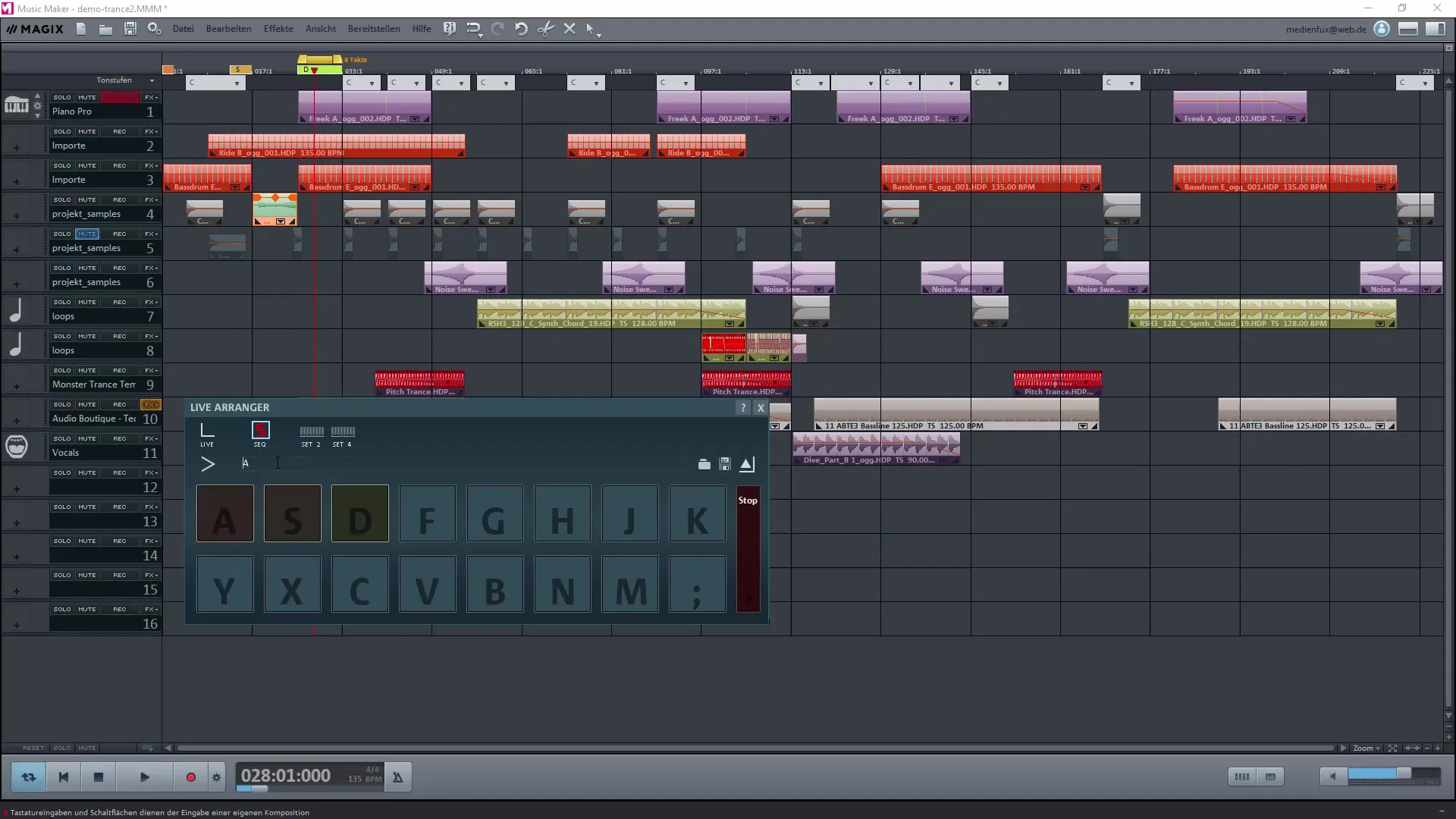
Abspielen und Testen
Nachdem du die gewünschten Bereiche markiert und zugeordnet hast, kannst du dein Projekt abspielen. Nutze die festgelegten Tasten (A, S, D usw.), um zwischen den abgespeicherten Loops zu wechseln und zu testen, wie sie zusammenklingen.
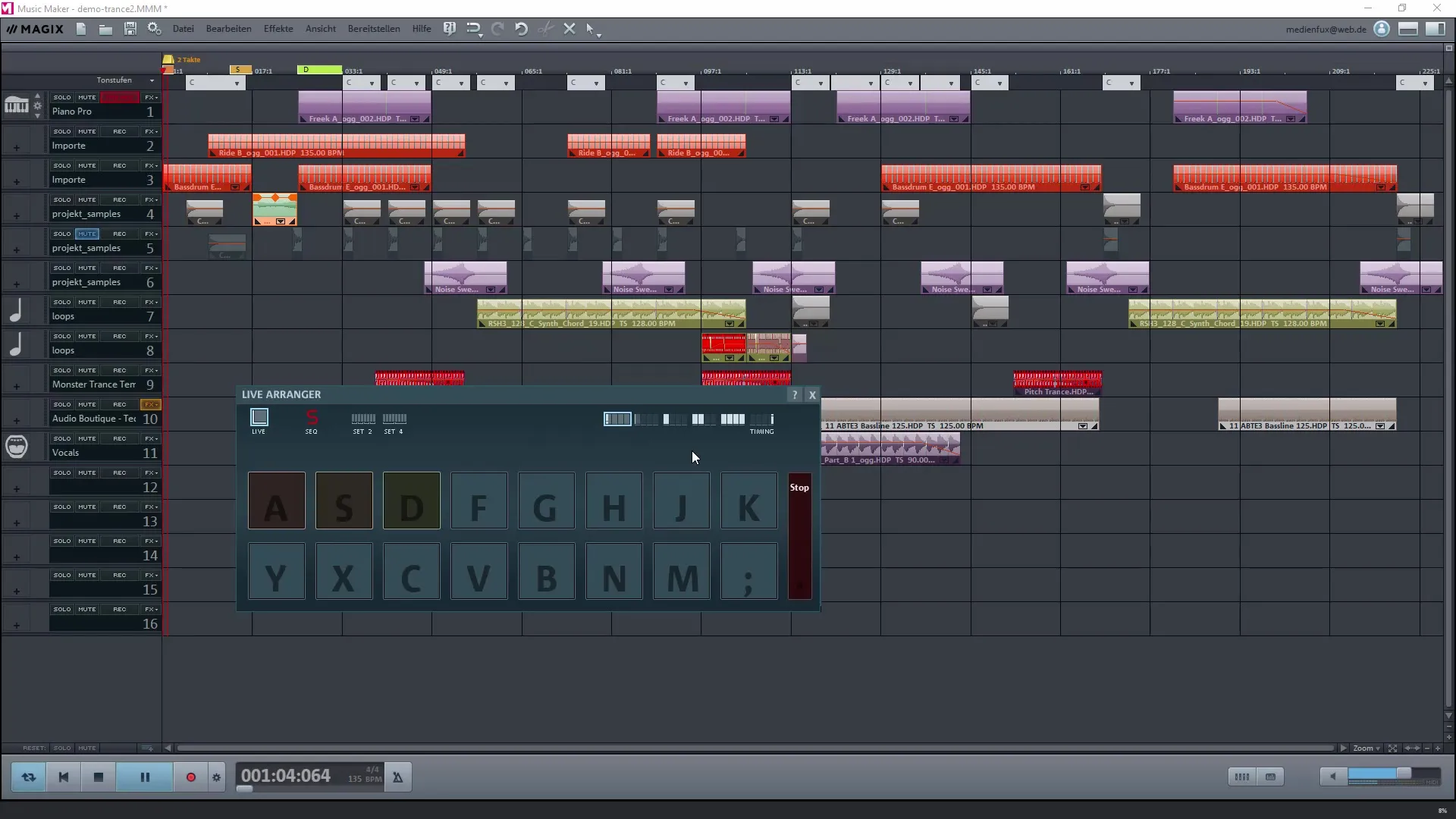
Anpassungen und Feinabstimmungen vornehmen
Es ist oft nötig, Anpassungen vorzunehmen, um die perfekte Mischung zu erzielen. Experimentiere mit verschiedenen Kombinationen, indem du verschiedene Tasten drückst und die Länge der Loops anpasst.
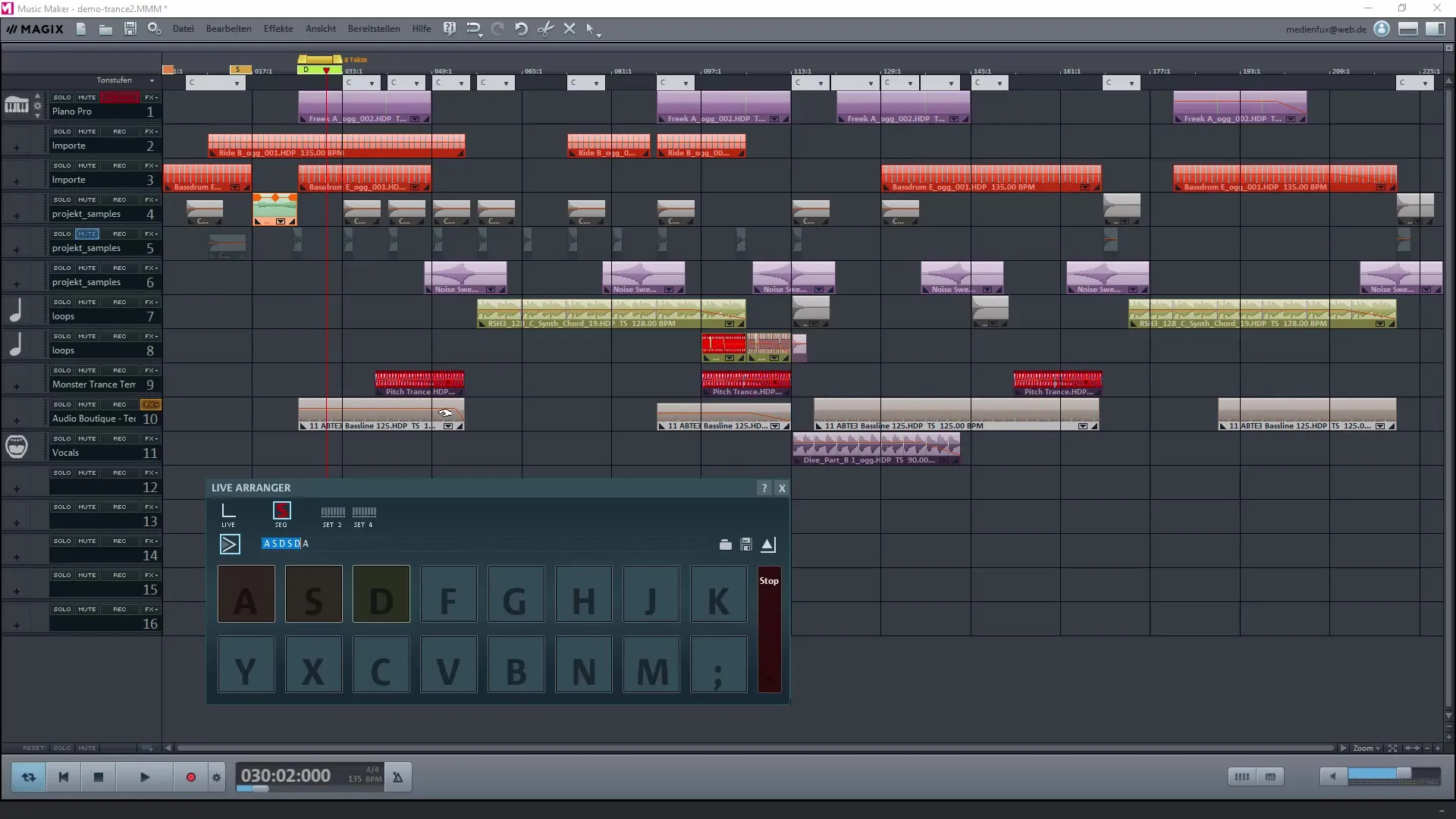
Exportieren des Projekts
Wenn du mit deinem Musikstück zufrieden bist, kannst du dein Projekt über die Funktion „Exportieren“ speichern. Magix Music Maker ermöglicht dir, deine Musik in verschiedenen Formaten wie WAV oder MP3 zu exportieren, sodass du es jederzeit verwenden oder teilen kannst.
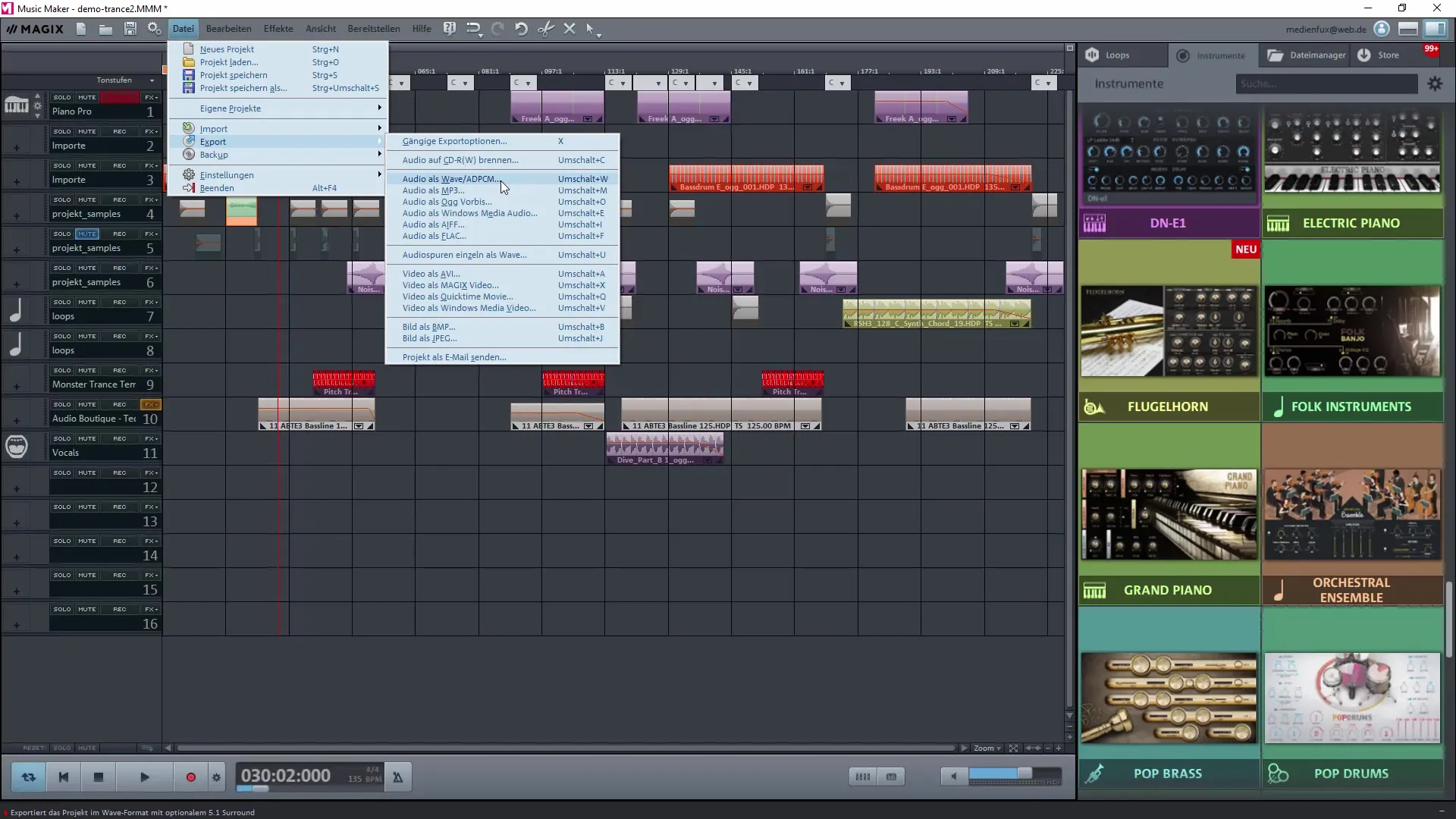
Zusammenfassung – Eigenen Musik-Track erstellen mit Magix Music Maker: Der Live Arranger im Detail
Der Live Arranger von Magix Music Maker ist eine leistungsstarke Funktion, die dir eine Vielzahl von kreativen Möglichkeiten bietet. Du kannst verschiedene Bereiche markieren, Tastenbelegungen schnell festlegen und sogar Sequenzen erstellen, die dir eine strukturierte Abspielung deiner Musik ermöglichen. Experimentiere mit den Funktionen und entdecke, wie einfach es sein kann, eigene Musik zu erstellen und sie live zu präsentieren.
Häufig gestellte Fragen
Wie viele Bereiche kann ich im Live Arranger nutzen?Du kannst insgesamt bis zu 16 Bereiche im Live Arranger festlegen.
Wie füge ich einen neuen Loop hinzu?Markiere den gewünschten Bereich, klicke mit der rechten Maustaste und wähle „Aktuellen Bereich zuordnen”.
Kann ich die Abspielreihenfolge der Loops ändern?Ja, das ist möglich, indem du die Sequenzfunktion im Live Arranger nutzt.
Wie kann ich mein Projekt speichern?Nutze die Exportfunktion in Magix Music Maker, um dein Projekt in verschiedenen Audioformaten zu speichern.
Kann ich auch andere Samples in mein Projekt einfügen?Ja, du kannst jederzeit weitere Samples und Loops zu deinem Projekt hinzufügen und kombinieren.


